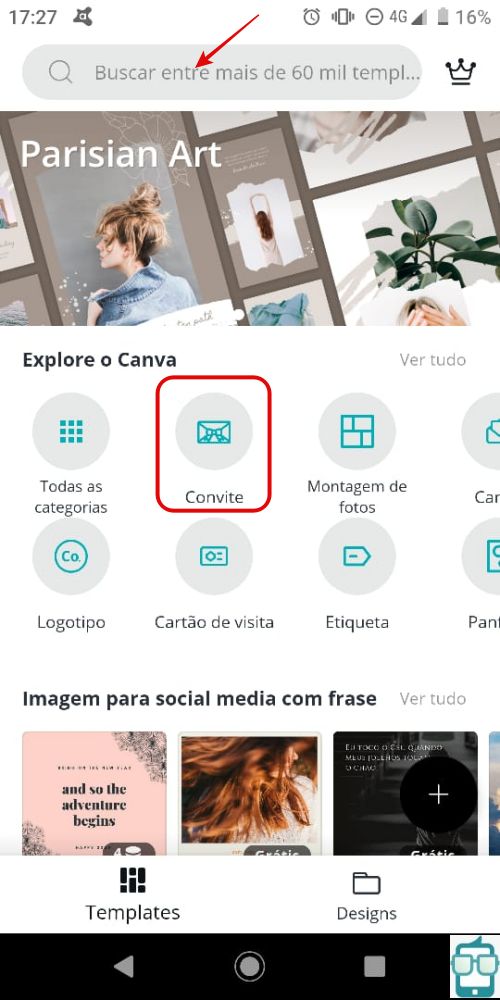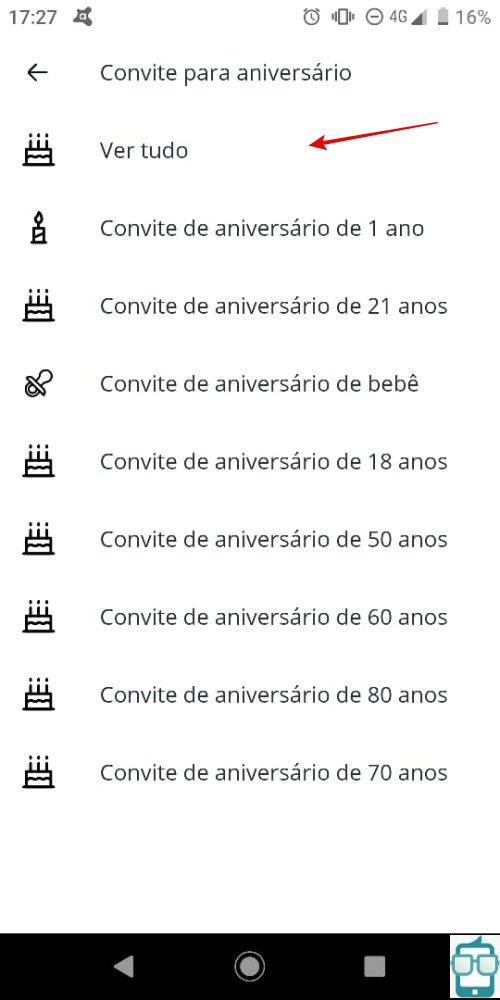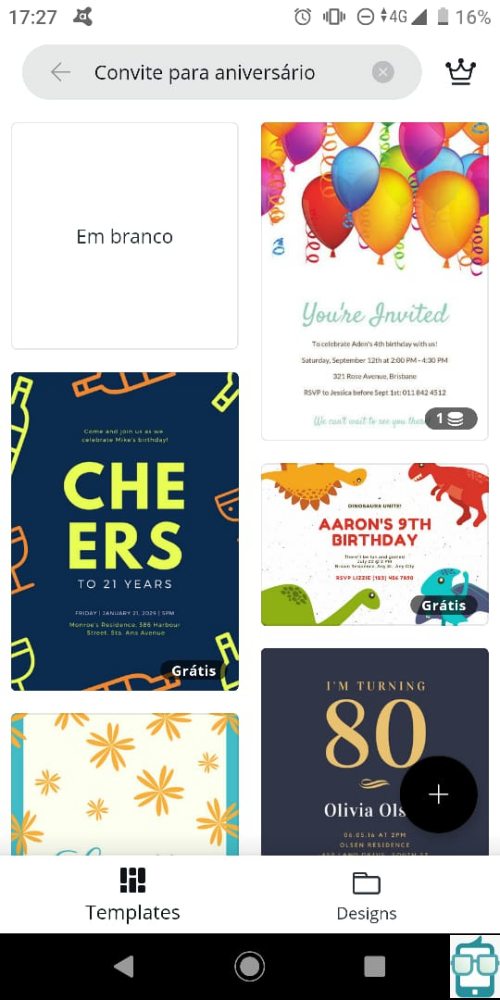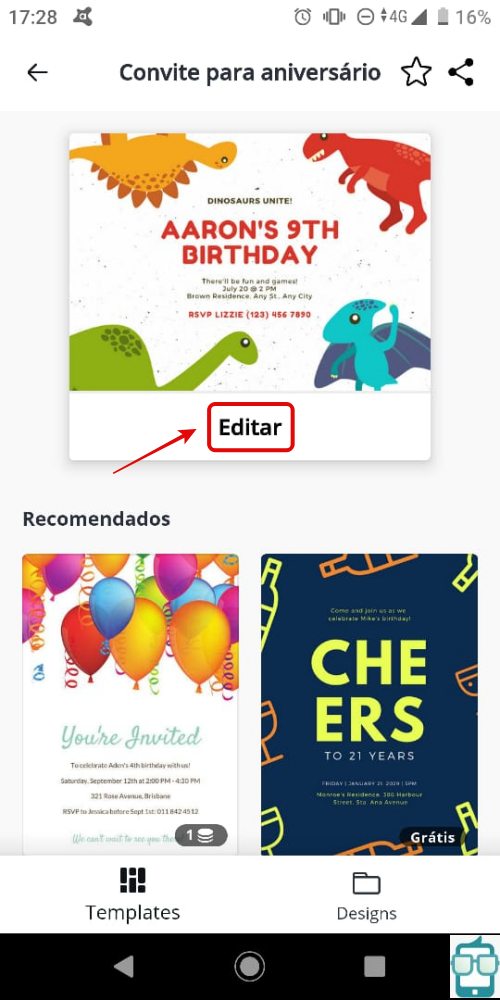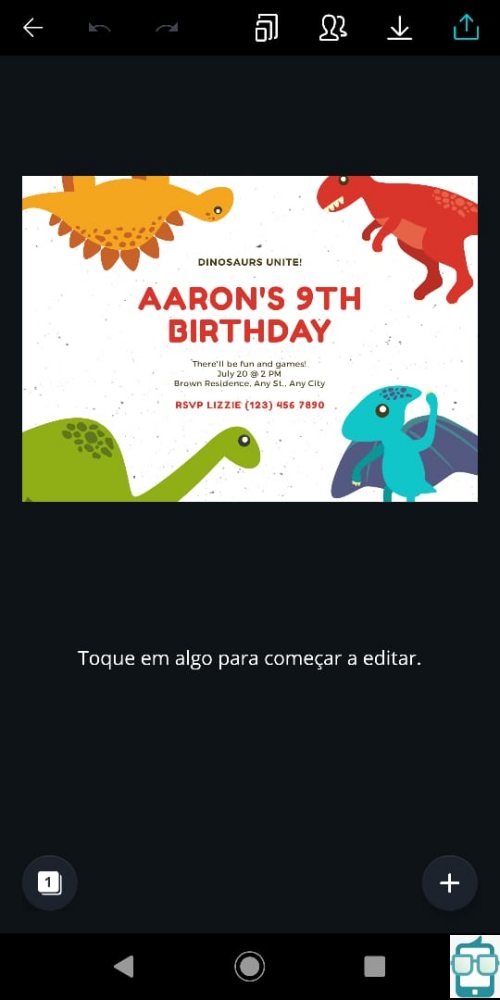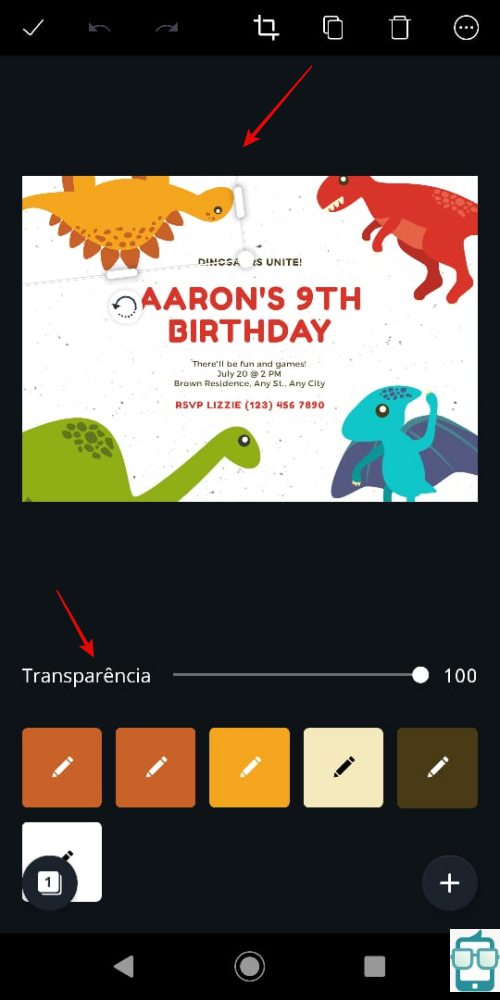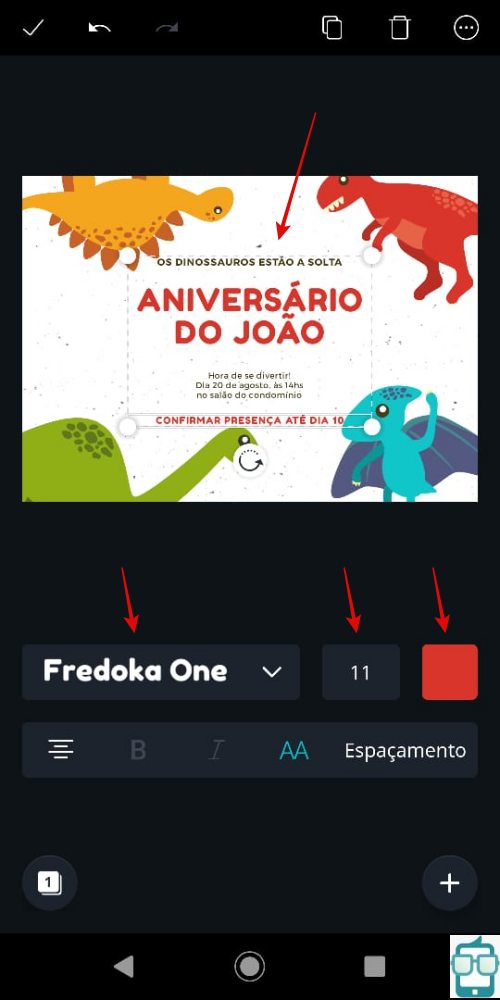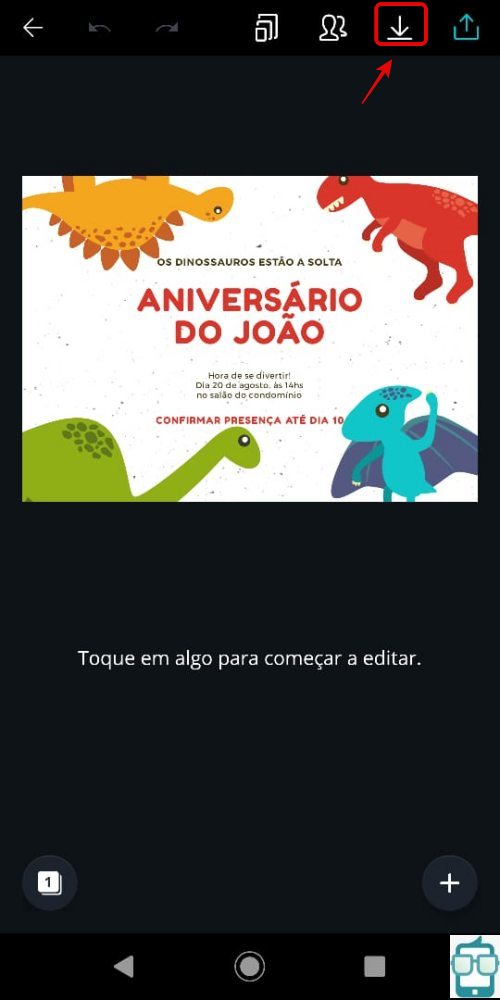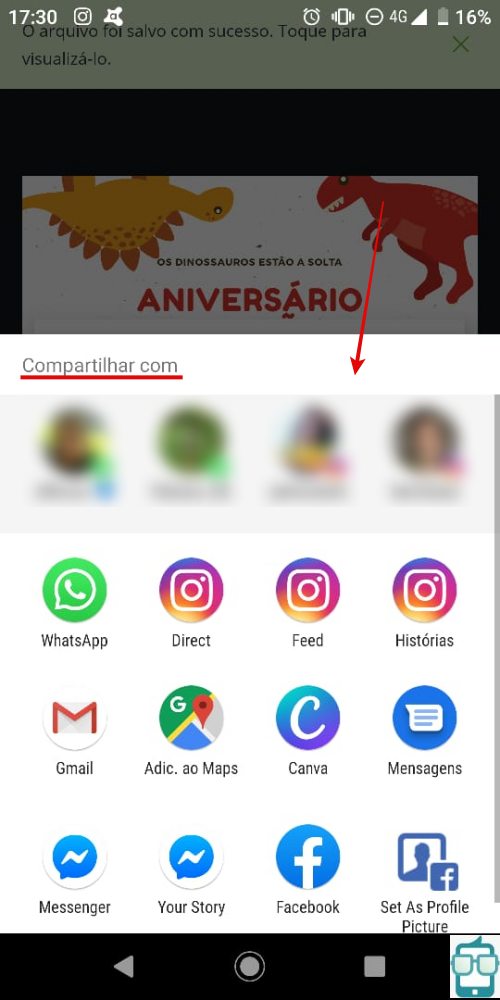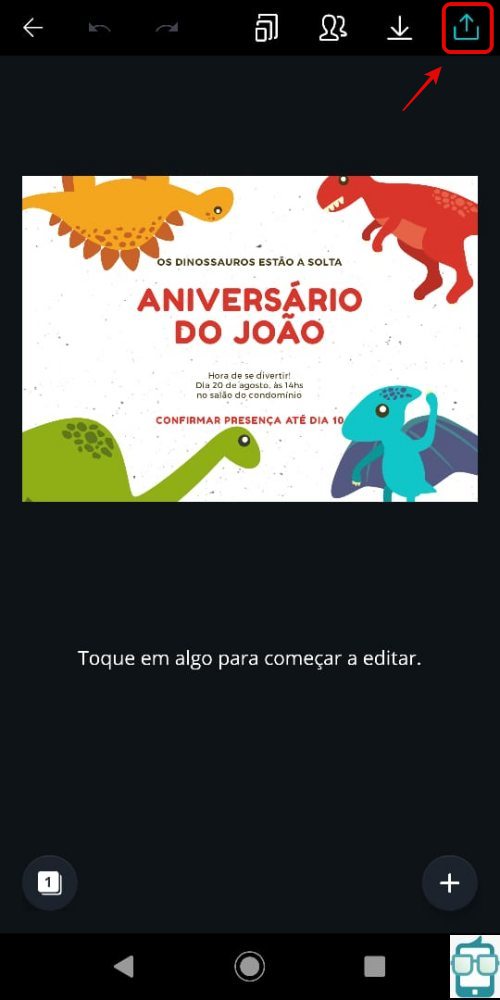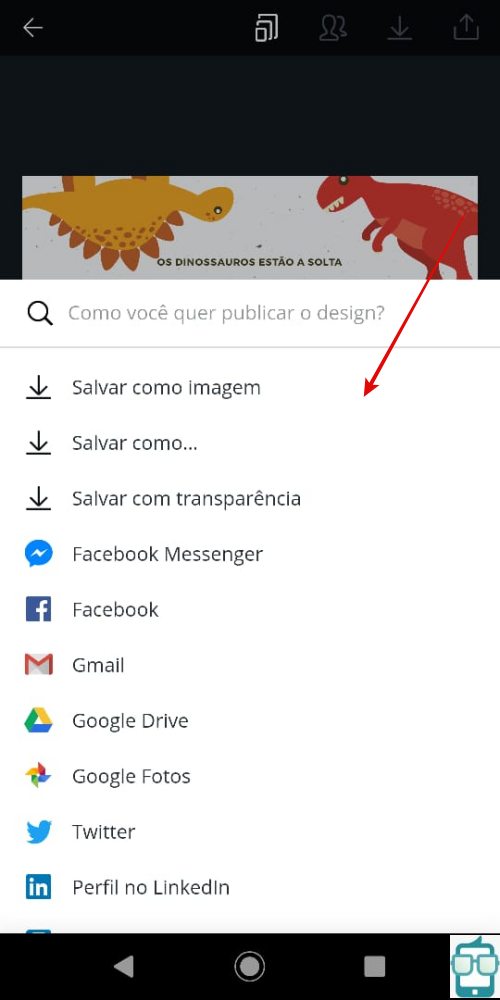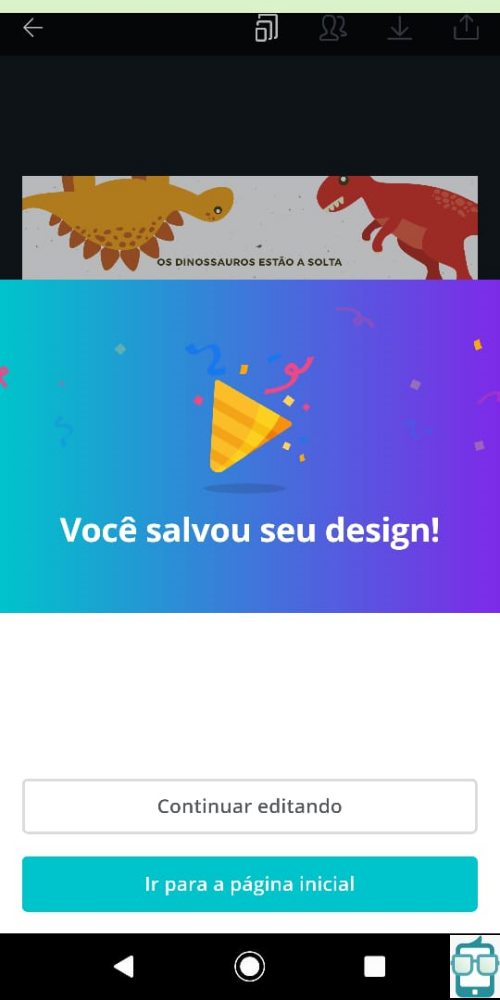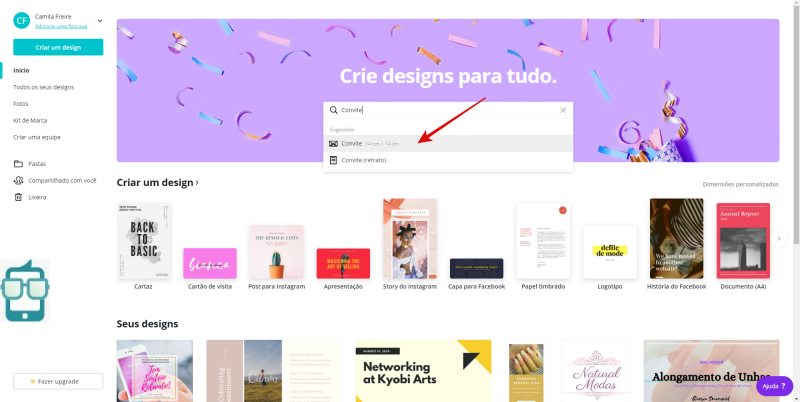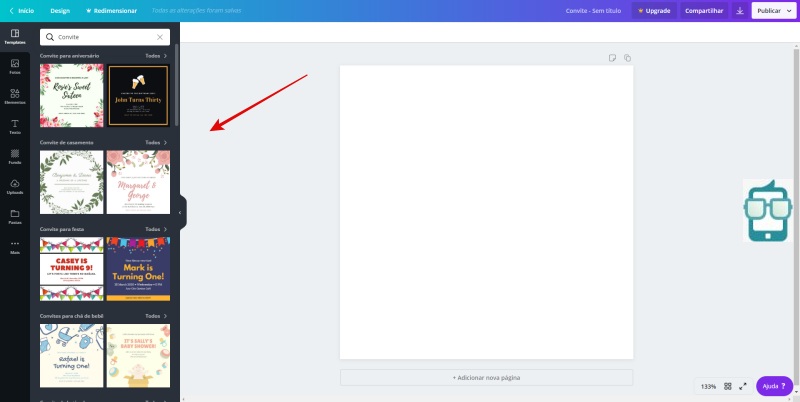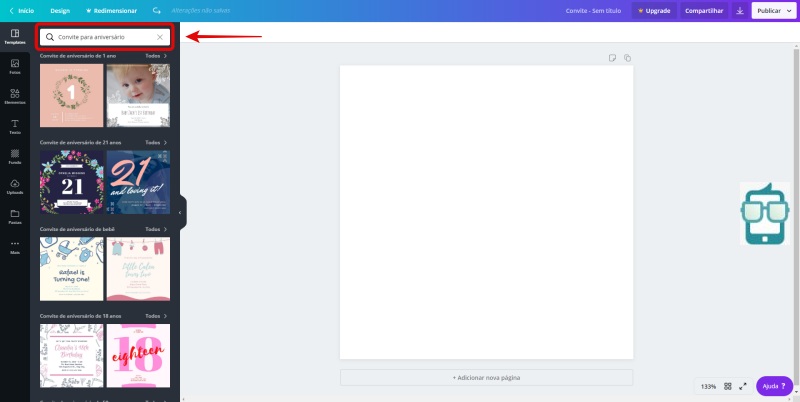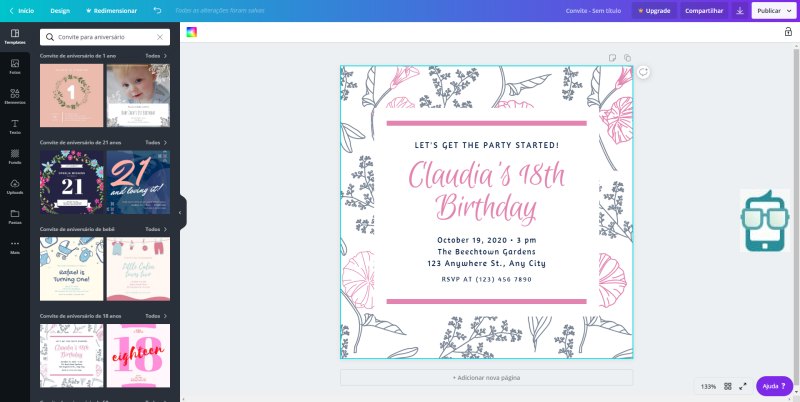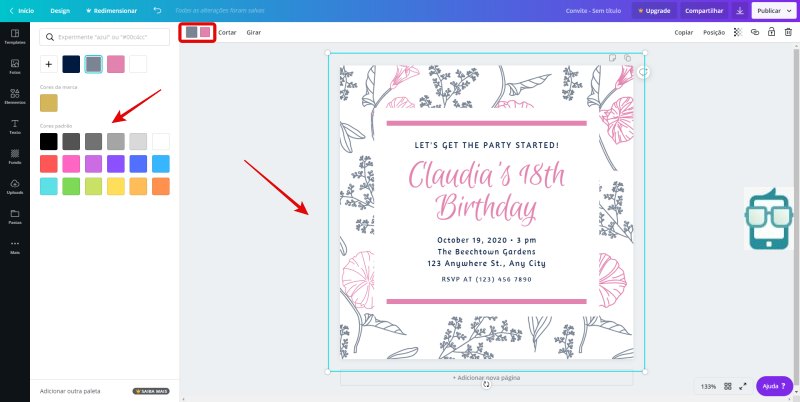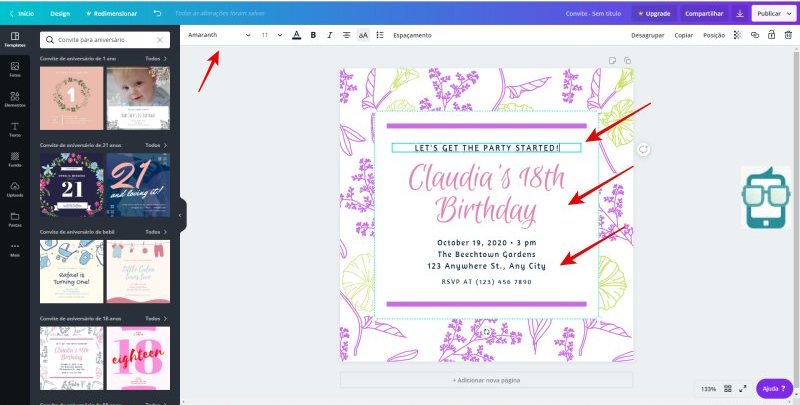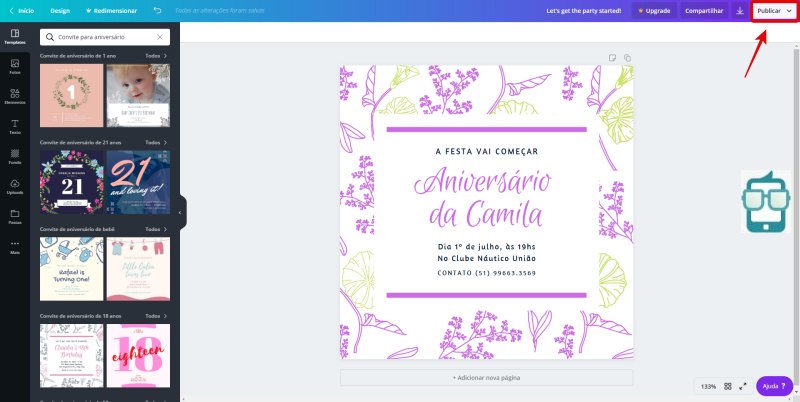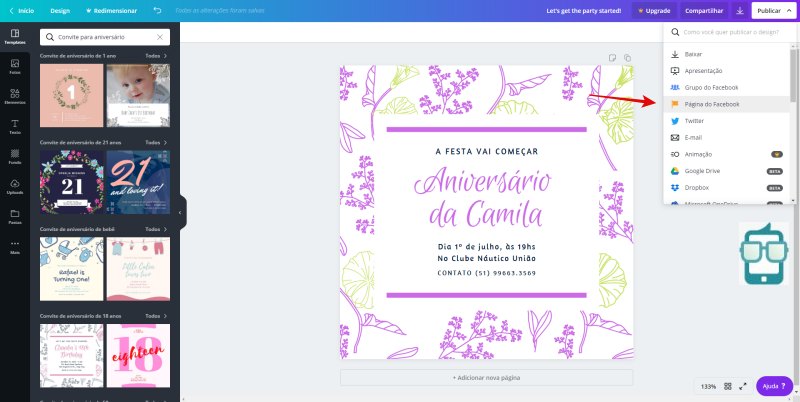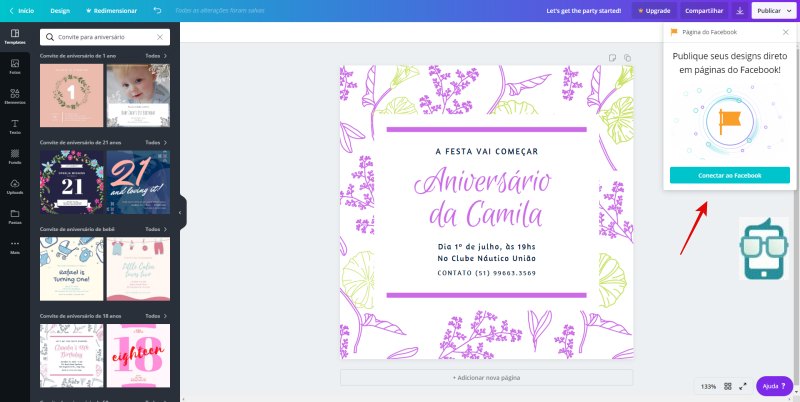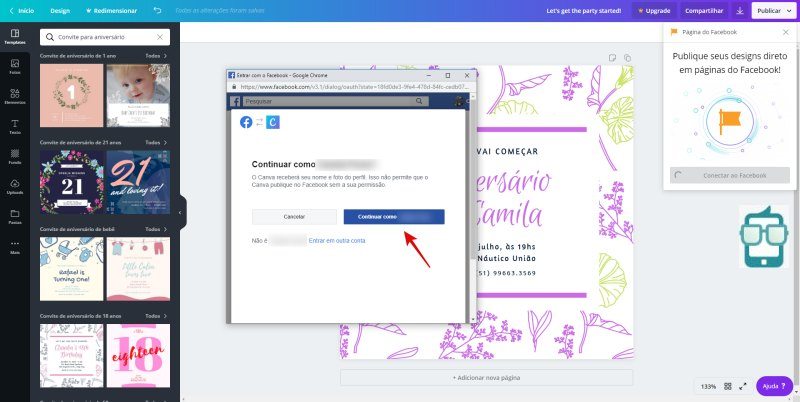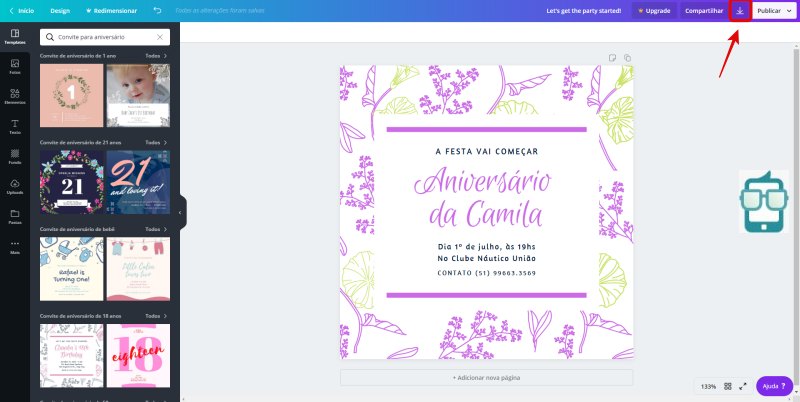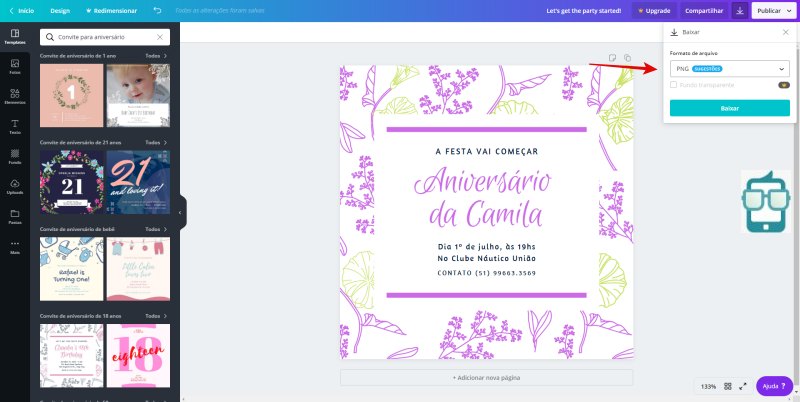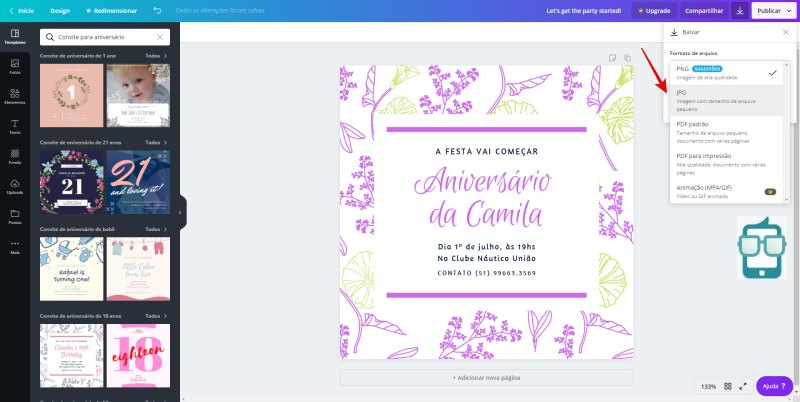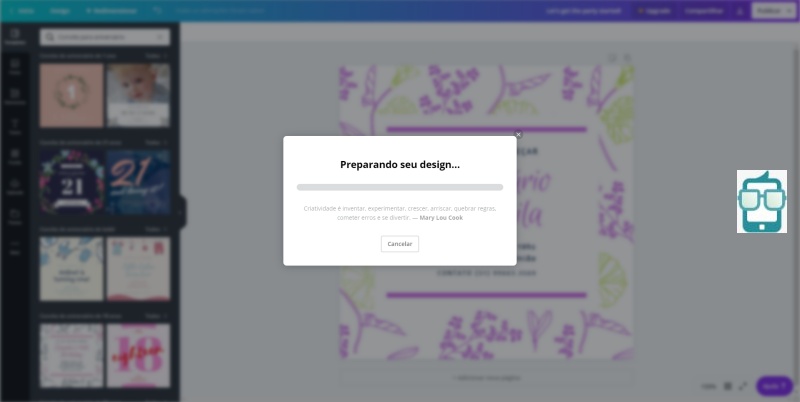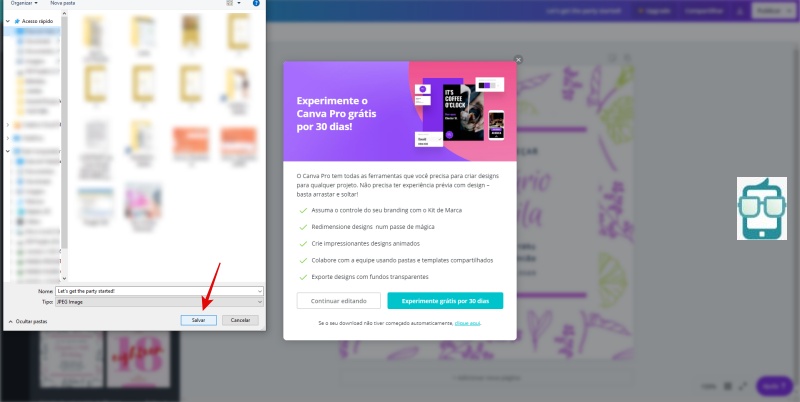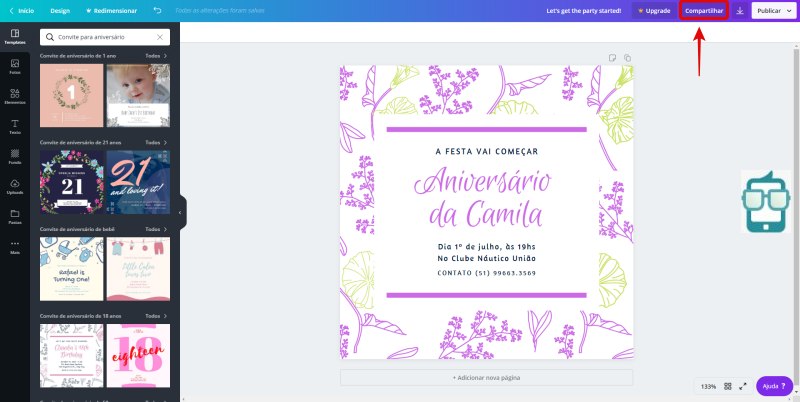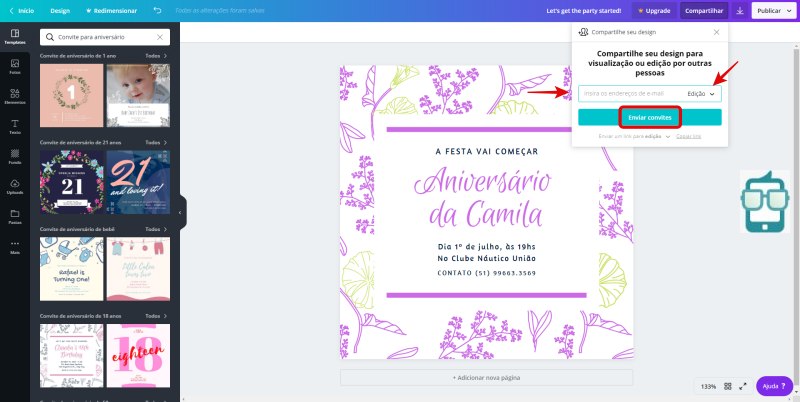Canva - Como Fazer Convite Online e pelo Aplicativo
Canva é um editor gráfico disponível pelo site online e pelo aplicativo para Android e iOS. No Canva você pode fazer convites de aniversário, imagens para redes sociais, logotipos, cartões, etiquetas, montagens de fotos, currículos, panfletos, cartazes, comunicados e posts para redes sociais, como Instagram, Facebook, Twitter e Pinterest. A plataforma conta com designs já prontos para edição e também é possível criar uma imagem do zero.
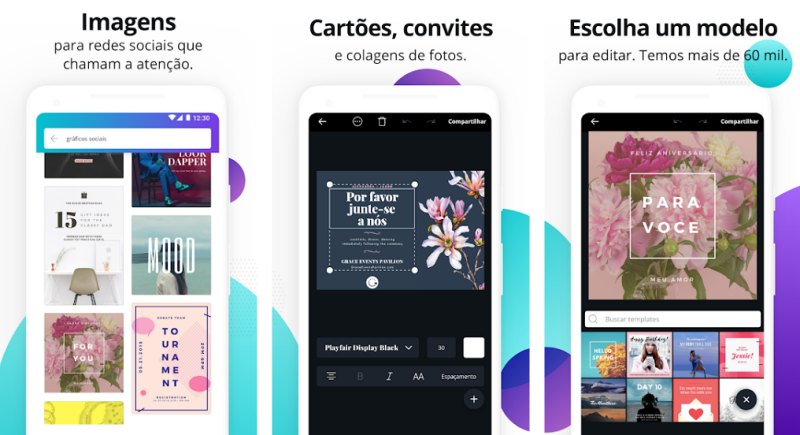
O editor gráfico é, com certeza, a plataforma número 1 em todos os aspectos. A quantidade de modelos grátis de convites para editar online e outras artes oferecidos e a facilidade de edição, principalmente no site, são seus pontos fortes, além das fotos e elementos disponíveis para personalizar cada modelo do jeito que quiser.
Canva está disponível para:
Canva no Celular
1 – Baixe o aplicativo no Google Play ou na Apple Store. Abra o app e na área de busca digite “convite” ou clique direto no atalho “Convite” em “Explore o Canva”.
2 – Navegue entre as opções de convite para selecionar o tipo de evento:
3 – Nós selecionamos a opção “Convite para aniversário”. Você poderá escolher entre diversas subcategorias. Selecionamos “Ver tudo”:
4 – Selecione “Em branco” para criar um convite do zero ou selecione o modelo que preferir usar. Nós escolhemos o modelo de dinossauro:
5 – Clique em “Editar” para começar a modificar o convite:
6 – Toque em algo para começar as edições. Se quiser trocar as cores dos desenhos, toque neles:
7 – Escolhe as cores e a transparência dos desenhos:
8 – Para editar o texto, basta clicar em cima e escrever. Você poderá trocar fonte, tamanho e cor:
9 – Quando o convite estiver pronto, você poderá compartilhar nas redes sociais pelo ícone em destaque:
10 – Escolha a rede que deseja compartilhar e pronto:
11 – Se você deseja baixar o convite em diferentes formatos clique no ícone em destaque:
12 – No menu de download você poderá salvar no celular, no seu e-mail ou até em redes sociais alternativas:
13 – Pronto, seu convite está salvo:
Confira mais aplicativos para fazer convites!
Canva no PC
1 – Abra o site Canva no seu navegador e na barra de pesquisa digite “convite”:
2 – Escolha entre as opções de convite na horizontal ou vertical:
3 – Escolha entre os diferentes temas de convite. Nós escolhemos “Convite para aniversário”:
4 – Escolha entre as subcategorias para encontrar o template perfeito de convite:
5 – Após escolher o template, você já pode começar a editar. Basta clicar em cima daquilo que deseja modificar:
6 – Clique em cima dos desenhos para alterar os padrões de cores:
7 – Selecione as caixas de texto para mudar o conteúdo. Você também pode alterar a fonte, tamanho e cor das letras:
8 – Se seu convite estiver pronto e você deseja compartilhar nas redes sociais, clique em “Publicar”:
9 – Escolha entre as opções. Selecione “Página do Facebook” para se conectar e publicar no Facebook:
10 – Clique em “Conectar ao Facebook”:
11 – Uma nova janela vai abrir. Selecione “Continuar como” e acesse seu Facebook. Pronto, agora é só compartilhar:
12 – Se deseja baixar o convite, clique no ícone em destaque:
13 – Clique no formato de arquivo para escolher entre as opções disponíveis:
14 – Escolha o formato de arquivo que deseja baixar:
15 – Agora é só clicar em “Baixar” e aguardar o download:
16 – Selecione o local que deseja salvar seu convite. Altere o nome e clique em “Salvar”:
17 – Se quiser compartilhar com outras pessoas para também editarem seu convite no Canva, clique em “Compartilhar”:
18 – Digite o e-mail da pessoa para quem deseja enviar e selecione as permissões. Depois é só enviar convite:
Pontos Positivos
- Organização por categorias que facilita a busca;
- Centenas de modelos grátis sem marca d’água;
- Modelos 100% editáveis;
- Centenas de fontes, cores e elementos para escolher;
- Criação de arte do zero;
- Edição rápida e prática;
- Compartilhamento nas redes sociais direto do aplicativo;
- Download do modelo feito para imprimir.
Pontos Negativos
No celular, alguns modelos têm fontes muito pequenas, o que pode dificultar a edição. Muitas vezes, durante o uso, a própria aba de edições também pode ficar em cima dos textos que ficam na parte inferior da figura, dificultando o processo de escrever.
Já no site, fazendo a edição pelo PC, o único ponto negativo é que, ao fazer o download da imagem, ela vem em uma qualidade mais baixa
Nossa opinião
Canva é um editor gráfico que surpreende pela quantidade de designs que oferece para as mais diferentes ocasiões, tudo de maneira gratuita, sendo perfeito para criadores de conteúdo nas redes sociais, estudantes, vendedores, profissionais, artistas e empresas.
Sua interface é agradável e seu uso é bem intuitivo. Em poucos cliques é possível escolher uma template e começar a editar. O processo de criação é muito simples, com acesso a vários filtros, fontes, cores e stickers. O Editor Gráfico Canva é 100% recomendado, ainda mais a plataforma online.
Atualizado em: na categoria: Aplicativos de Edição de Fotos

Autor: Webnata
Uma equipe focada em entender seu público e assim, trazer o conteúdo mais relevante a cada dia.
Você pode gostar...
-
Como Remover Objetos e Pessoas das Fotos com o Cleanup Pictures

Como remover objetos e pessoas com o Cleanup Pictures: elimine elementos indesejados do cenário1 Confira o passo a passo e apague pessoas e objetos da sua foto!
[Continue Lendo...] -
5 Melhores Sites para Você Revelar suas Fotos Online

Saiba quais são os melhores sites para revelar fotos online! Aproveite os pacotes e promoções para revelar fotos online, fazer fotolivros e personalizados.
[Continue Lendo...] -
Caricatura Online: 9 Melhores Sites para Fazer de Graça e Sem Baixar APP!

Confira quais são os 9 melhores sites para fazer caricatura online e transformar sua foto em caricatura gratuitamente, aproveitando efeitos sem baixar apps!
[Continue Lendo...] -
App de Inteligência Artificial: Fotos de Seus Filhos e Fotos Grávida

Conheça o Remini - o app de inteligência artificial que gera fotos de seus futuros filhos e de como as mulheres ficariam grávidas. Faça o teste grátis!
[Continue Lendo...]